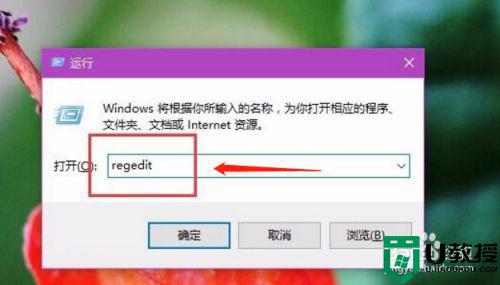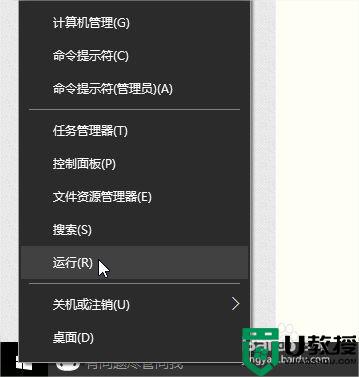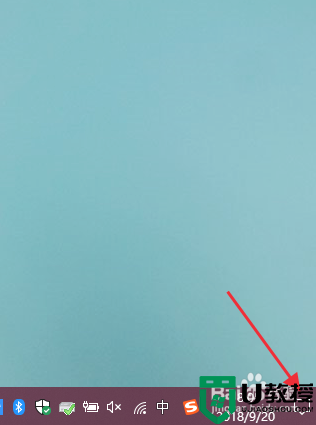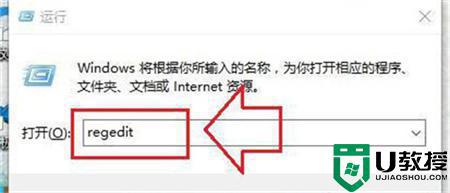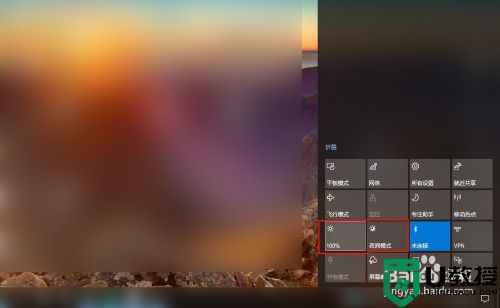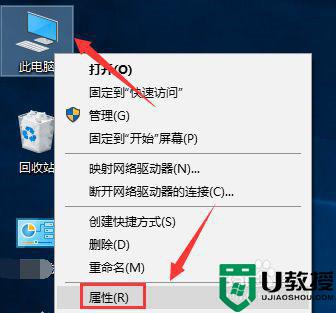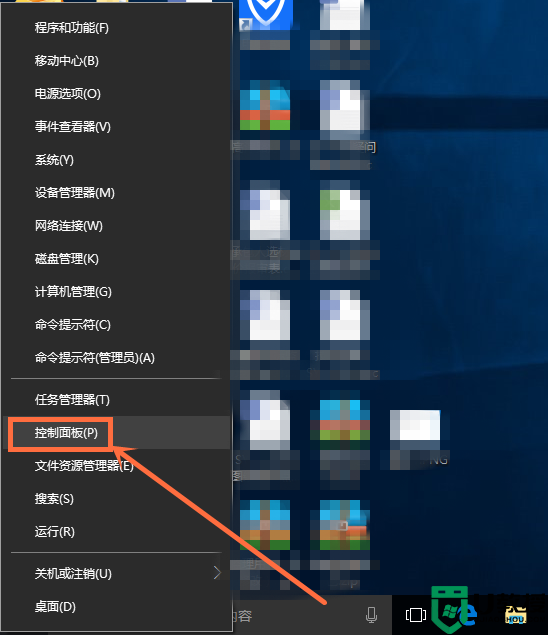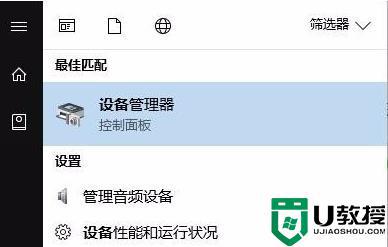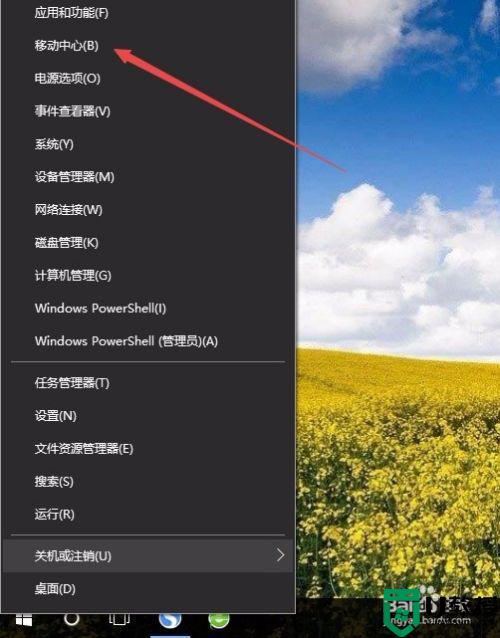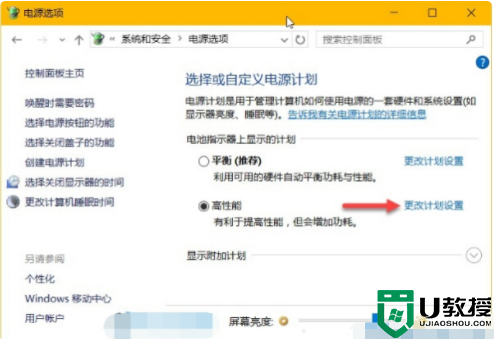win10调节亮度如何调 win10调节亮度功能消失怎么调
时间:2022-05-12作者:yun
我们如果觉得电脑屏幕亮度不合适的话,可以自己手动来调节的,不过有win10系统用户却碰到了调节亮度功能消失的情况,那么遇到这样的问题要怎么调亮度呢?大家别担心,如果你刚好遇到这个问题,跟着小编一起来操作吧。
解决方法:
1.在你的个人电脑桌面,左下角找到Window入口进入;
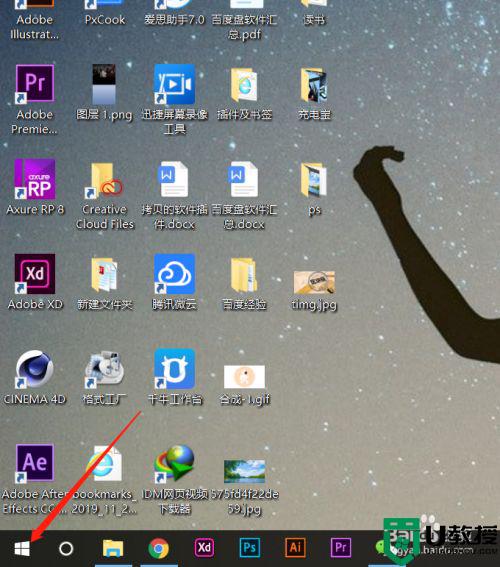 2.在Windows选项界面,选择如图的设置功能,点击进入设置页面;
2.在Windows选项界面,选择如图的设置功能,点击进入设置页面;
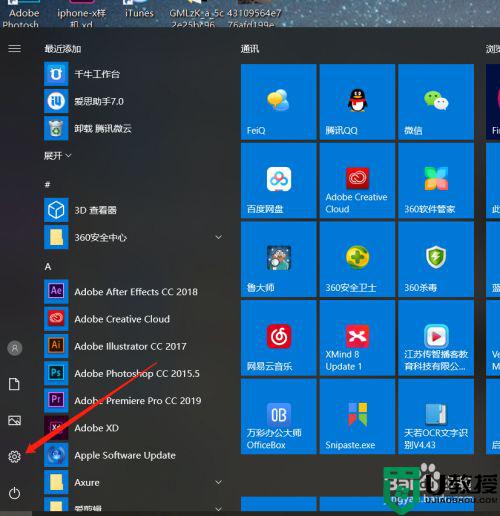 3.在Windows设置页面,选择第一个功能区:系统(显示、声音、通知、电源);
3.在Windows设置页面,选择第一个功能区:系统(显示、声音、通知、电源);
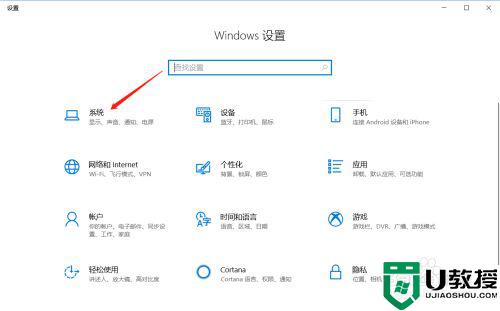 4.在系统设置里面,拉到最下面,找到显示选项,进入显示设置页面;
4.在系统设置里面,拉到最下面,找到显示选项,进入显示设置页面;
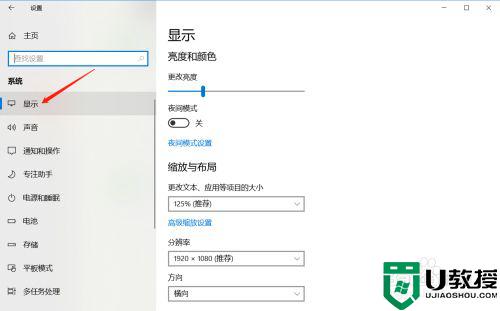 5.在显示亮度与颜色页面,鼠标拖动竖条即可调整屏幕亮度。
5.在显示亮度与颜色页面,鼠标拖动竖条即可调整屏幕亮度。
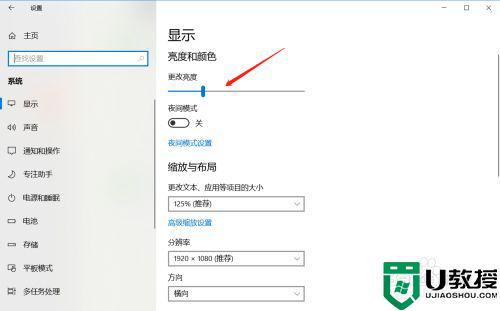 以上就是win10调节亮度的全部内容,如果有遇到这种情况,那么你就可以根据小编的操作来进行解决,非常的简单快速,一步到位。
以上就是win10调节亮度的全部内容,如果有遇到这种情况,那么你就可以根据小编的操作来进行解决,非常的简单快速,一步到位。